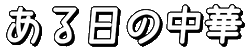e-Tax(青色申告)のやり方と実際やってみた感想【2021年(令和3年)】
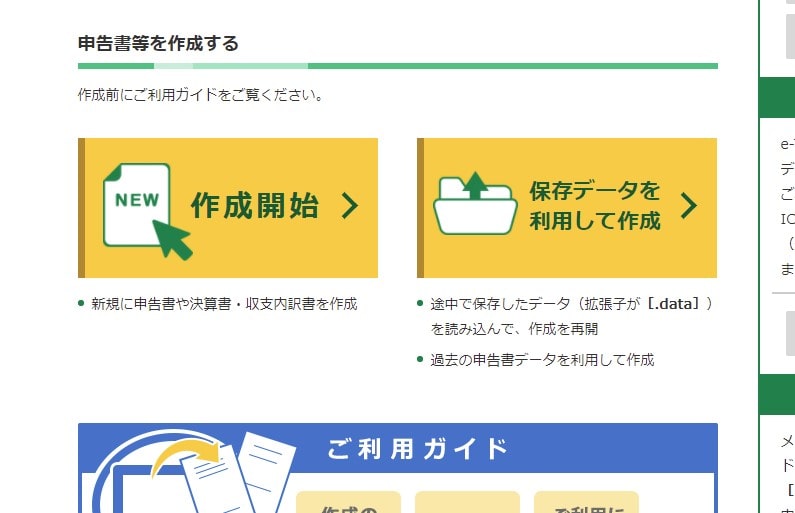
そろそろ確定申告の時期(令和3年2月16日(火)から同年3月15日(月)まで)ですが、e-Taxのほうは今年の1月4日からすでに始まっています。
筆者は個人事業主なので、控除額の多い青色申告で提出しています。
これまでe-Taxは使いづらそうな印象があって、いつもは紙に印刷したものを直接役場に持っていきました。
はっきりいって、筆者的にはそのほうが速いんですよね。
それにe-Taxを使うには、カードリーダーを購入しなければなりませんし、マイナンバーカードも準備しなければならないと、いろいろと面倒くさいことが多いです。

そのことも含め、e-Taxのやり方や感想について述べていきます。
e-Taxを利用した理由
今年からe-Taxを利用しようと思った理由ですが、これまでの青色申告は「貸借対照表及び損益計算書(いわゆる「青色申告決算書」)」を添付すれば65万円の控除が受けられたのですが、今年からこれが55万円になります。

ただしe-Taxで申告したばあい、65万円になります。

そうなのですが、基礎控除のほうは今年から38万円から48万円に増えているので、実質10万円多く控除されます。
いずれe-Taxに移行しなければならないので、この機会にやってしまおうと思いました。
e-Taxのための準備
一番面倒くさいのがe-Taxの準備です。
まずは以下のものをそろえてください。
・マイナンバーカード(電子証明書が有効期間内であること)
・カードリーダ

そうですね。
カードリーダは、筆者が使っているのはソニーの「パソリ(RC-S380)」です。
なぜこれを選んだかといえば、e-Taxで推奨されているからです。
他にも機能がいいカードリーダーはあるでしょうが、あえて冒険する必要はないかと思い、パリソに決めました。確定申告以外の目的で使うこともなさそうですしね。
それに多くの人が使っているもののほうが、いざというときに調べて問題解決できる可能性も高いです。

それとマイナンバーカードですが、「電子証明書が有効期間内であること」が条件です。

ようするにデジタルのハンコみたいなものです。
マイナンバーカード自体の期限は10回目の誕生日までですが、電子証明書の有効期限は5回目の誕生日までです。

通知書が郵送されてくるので、それを一カ月以内に役場に持っていって手続きをしてください。
一カ月過ぎると、通知書を再発行してもらわなければなりません。

オンラインで自分で手続きできないのが本当に意味不明です。

職員が消しゴムみたいなので消して、また手書きで書いてくれます。

中国や台湾を見ていると、日本のITの遅れ方が本気でヤバいと思います。
e-Taxの使い方
準備ができたら、カードリーダを接続し、国税庁 確定申告書等作成コーナーにアクセスしてください。
以前までは、ブラウザーはインターネットエクスプローラーでなければならなかったようですが、現在はchromeでも受け付けるようになりました(ただし後述の拡張機能のインストールが必要)

この記事の一番上にある画像の画面になりますので、「作成開始」を選択してください。
「保存データを利用して作成」するばあいも、「作成開始」を選択してください。

最初の準備手順(いろいろなソフトのインストール)が、「作成開始」のほうでおこなわれるからです。
保存データの利用はあとでもできますので、とりあえず「作成開始」で始めてください。
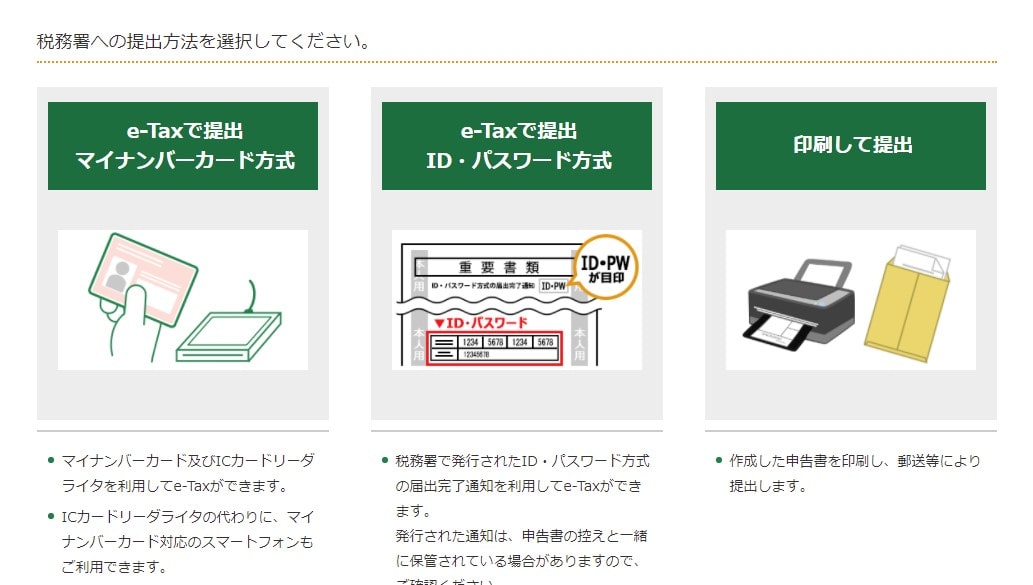
すると新しいウィンドウが開きますので、「e-Taxで提出」を選択。
すると、いろいろインストールするよう指示がありますので、それらをぜんぶインストールしてください。
ブラウザがchromeのばあい、拡張機能のインストールも指示されますので、それもぜんぶインストールです。
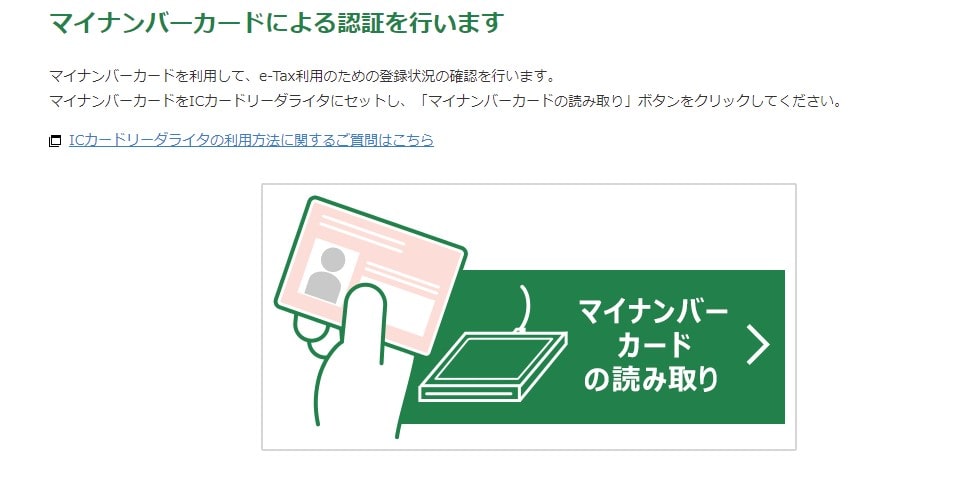
ぜんぶ終わったら、上のようなマイナンバーカードによる認証をおこなう画面になりますので、カードリーダにマイナンバーカードをセットして、「マイナンバーカードの読み取り」をクリック。
4桁の暗証番号を入力するよういわれますので、マイナンバーカードを申請したときに設定した4桁の数字を入力してください。
あとは指示に従って「青色申告決算書」と「所得税申告書」の2つをつくるだけです。

青色申告に必要な書類
先程も述べたように「青色申告決算書」と「所得税申告書(申告書B)」をつくります。
一日でつくるのが大変でしたら、「.data」形式で保存できますので、また後日に作業を続行すればいいかと。
それでつくる順番ですが、さきに「青色申告決算書」をつくってください(重要)。
というのも、決算書の内容を申告書のほうに引き継げるので、いくつかの項目で入力する手間が省けます。
筆者はさきに申告書からつくってしまったので、おなじような内容をまた入力しなければなりませんでした。
しかも申告書の作成が終わったときに、決算書でつくったデータを添付しなければなりません。さきに申告書をつくったら、とうぜん決算書のデータはありませんよね。
そのため作業は決算書からはじめたほうが効率がいいかと思います。
それとデータ送信のときには、4桁の数字の暗証番号以外に、マイナンバーカードで設定した6文字以上暗証番号も必要になります。
この2つの入力後に、やっと送信完了となります。
e-Taxを実際にやってみた感想とまとめ
最初の準備が本当に面倒くさいです。
わざとわかりにくく書いているのかというぐらい、国税庁サイトの説明がわかりにくいですね。
とにかくいろいろインストールしなければなりません。
しかしインストールさえすんでしまえば、あとは普通にデータを入力して、最後に送信するだけです。
国民年金保険料や国民健康保険料など、社会保険料の証明書を台紙に貼り付けたりしなくていいのも楽ですね。
ただし提出を求められたら提出しなくてはならないので、5年間保管しておくことを忘れずに。

やり方がわかれば簡単ですけど、それがわかりづらいのが問題ですね。
準備するものも多いですし、PCが苦手な人にはきびしいと思います。
わかる人に手伝ってもらうか、青色申告の特別控除を受ける必要がなければ紙の資料で提出してしまったほうが、ストレスが少なくてすむかと思います。

「国が管理していることの証明を国民がする」というのが、本気で意味がわかりませんね。
高額医療保険制度とかもそうですが、「そっちで調べて、自動で銀行に振り込んでくれ」という感じです。

どうでしょうね。
しかしやはり海外と比べると、ITによる効率化はかなり遅れていますね。
「現状維持でじゅうぶん」と思う人が多い以上、なかなか変わらないとは思いますね。